在WPS表格操作中,如何设定页面分隔打印以适应不同数据需求?
1、 打开WPS表格,点击文件中的打印预览。
2、 在打印预览页面,发现内容排列在同一页,点击“分页预览”
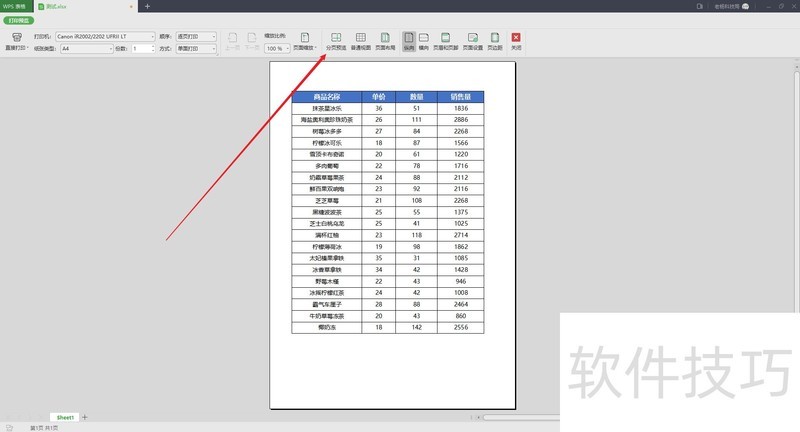
3、 点击分页预览,系统会自动跳转到编辑页面,选择单元格确定位置,点击“页面布局”
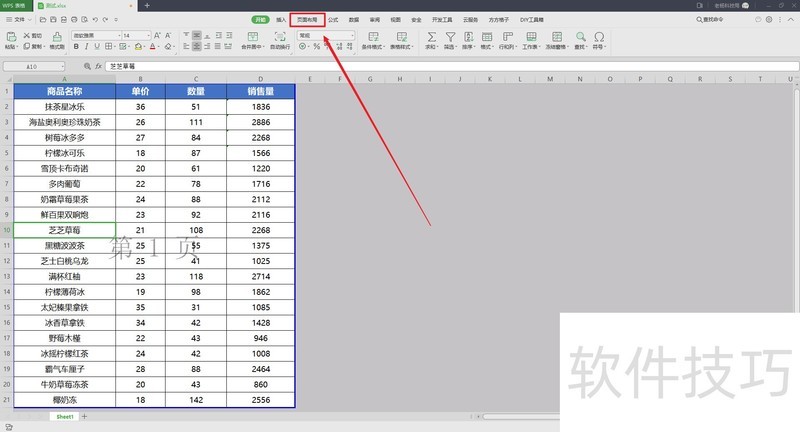
4、 在页面布局选项卡内,选择分页符,插入分页符。
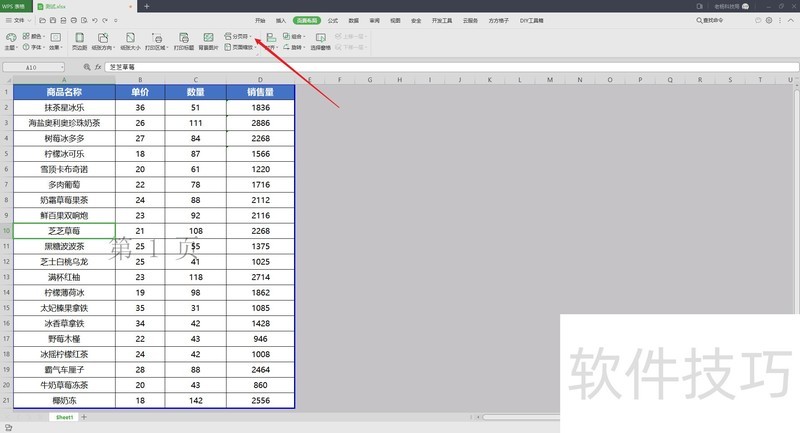
5、 系统会在选定的单元格下方加入分页符,可拖动分页线条,自由调整。
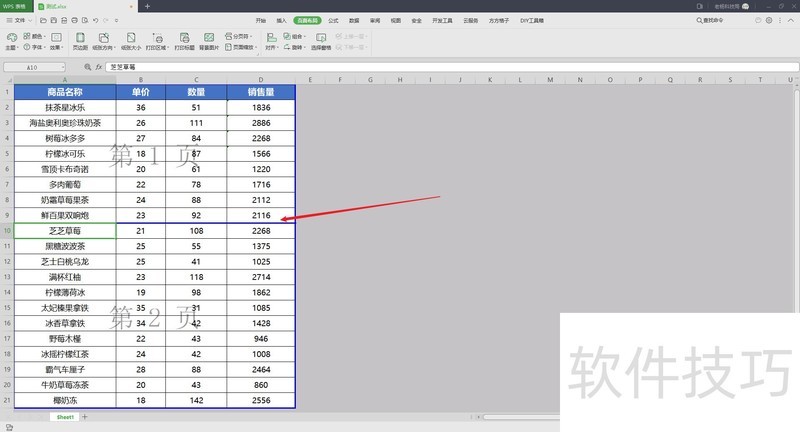
文章标题:WPS表格分页打印怎么设置?
文章链接://www.hpwebtech.com/jiqiao/205847.html
为给用户提供更多有价值信息,ZOL下载站整理发布,如果有侵权请联系删除,转载请保留出处。
- 上一问:wps文字怎么竖排。
- 下一问:WPS表格画流程图
相关软件推荐
其他类似技巧
- 2024-08-20 07:13:02WPS WORD如何压缩文档中的图片
- 2024-08-20 07:12:01如何在WPS文档让文字变斜
- 2024-08-20 07:11:01WPS如何插入不同形状的文本框
- 2024-08-20 07:10:02怎么使用WPS给PPT插入背景音乐
- 2024-08-20 07:06:02计算个人年终奖所得税:WPS表格
- 2024-08-20 07:05:01WPS表格画流程图
- 2024-08-20 07:03:01WPS表格分页打印怎么设置?
- 2024-08-20 06:58:01wps文字怎么竖排。
- 2024-08-20 06:54:02WPS形状如何填充为三色渐变
- 2024-08-20 06:52:01wps使用小功能,修改工作表标签字号和标签颜色
金山WPS Office软件简介
WPS大大增强用户易用性,供用户根据特定的需求选择使用,并给第三方的插件开发提供便利。ZOL提供wps官方下载免费完整版。软件特性:办公, 由此开始新增首页, 方便您找到常用的办公软件和服务。需要到”WPS云文档”找文件? 不用打开资源管理器, 直接在 WPS 首页里打开就行。当然也少不了最近使用的各类文档和各种工作状... 详细介绍»









